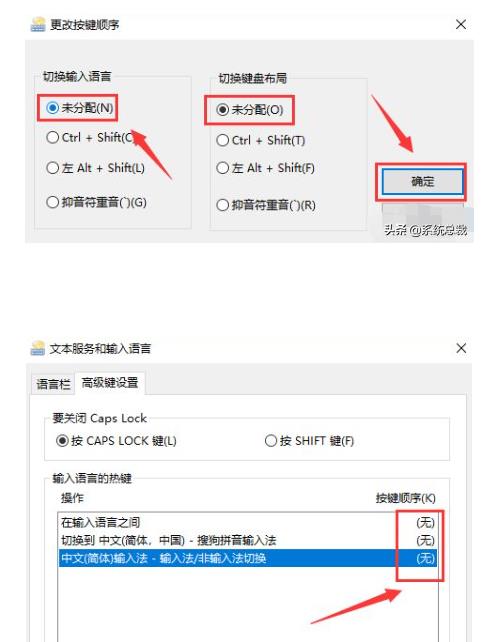网络重置是指重设网络配置,让电脑获得新的网络IP地址和DNS服务器地址。如果你在使用网络时遇到了无法联网、网络速度慢等问题,那么网络重置是你的一个可行的解决方法。
步骤一:关闭电脑网络连接
在进行网络重置之前,首先需要关闭电脑上的网络连接。
在Windows 10系统中,你可以点击任务栏右下角的网络图标,选择“网络和Internet设置”,在打开的窗口中,点击“更改适配器选项”,进入网络连接界面,找到你当前使用的网络连接,右键点击选择“禁用”。
在Windows 7系统中,你可以点击桌面右下角的网络连接图标,找到你当前使用的网络连接,右键点击选择“禁用”。
步骤二:重置Winsock
Winsock是Windows中负责网络通信的服务,如果Winsock出现问题,可能导致你的电脑无法连接网络或者网络速度慢。因此,在进行网络重置之前,需要先重置Winsock。
在Windows 10系统中,你可以按下“Win+X”组合键,选择“命令提示符(管理员)”,在打开的命令行窗口中输入“netsh winsock reset”命令,按下回车键,等待命令执行完成,并重启电脑。
在Windows 7系统中,你可以依次点击“开始”菜单,“所有程序”,“附件”,找到“命令提示符”,右键点击选择“以管理员身份运行”,在打开的命令行窗口中输入“netsh winsock reset”命令,按下回车键,等待命令执行完成,并重启电脑。
步骤三:重置TCP/IP协议
TCP/IP协议是网络通信的基础协议,如果TCP/IP协议出现问题,可能导致你的电脑无法连接网络或者网络速度慢。因此,在进行网络重置之前,需要先重置TCP/IP协议。
在Windows 10系统中,你可以按下“Win+X”组合键,选择“命令提示符(管理员)”,在打开的命令行窗口中输入“netsh int ip reset”命令,按下回车键,等待命令执行完成,并重启电脑。
在Windows 7系统中,你可以依次点击“开始”菜单,“所有程序”,“附件”,找到“命令提示符”,右键点击选择“以管理员身份运行”,在打开的命令行窗口中输入“netsh int ip reset”命令,按下回车键,等待命令执行完成,并重启电脑。
步骤四:启用电脑网络连接
在进行网络重置之后,需要重新启用电脑上的网络连接。
在Windows 10系统中,你可以点击任务栏右下角的网络图标,选择“网络和Internet设置”,在打开的窗口中,点击“更改适配器选项”,进入网络连接界面,找到你需要启用的网络连接,右键点击选择“启用”。
在Windows 7系统中,你可以点击桌面右下角的网络连接图标,找到你需要启用的网络连接,右键点击选择“启用”。
总结
网络重置可以帮助你解决网络连接问题,但在进行网络重置之前,一定需要备份电脑上的重要数据,以免数据丢失。另外,在进行网络重置之后,还需要重新设置一些网络参数,如无线网络连接、代理软件等。